Microsoft Excel -da formulalarni hisoblash bilan bog'liq muammolar. Excelda ish varag'ining sahifa rejimi. Izohlarda ma'lumot
Excel -ning eng ko'p talab qilinadigan xususiyatlaridan biri bu formulalar bilan ishlashdir. Ushbu funktsiya tufayli dastur mustaqil ravishda jadvallarda har xil hisob -kitoblarni bajaradi. Ammo ba'zida shunday bo'ladiki, foydalanuvchi formulani hujayraga kiritadi, lekin u o'z maqsadini bajarmaydi - natijani hisoblash. Keling, bu nima bilan bog'liq bo'lishi mumkinligini va bu muammoni qanday hal qilishni aniqlaylik.
Excelda formulalarni hisoblash bilan bog'liq muammolarning sabablari butunlay boshqacha bo'lishi mumkin. Bunga ma'lum bir kitobning sozlanishi yoki hatto alohida hujayralar diapazoni yoki sintaksisdagi turli xatolar sabab bo'lishi mumkin.
1 -usul: hujayralar formatini o'zgartirish
Excelning umuman hisoblamasligi yoki formulalarni to'g'ri hisoblamasligining eng ko'p uchraydigan sabablaridan biri bu noto'g'ri o'rnatilgan hujayralar formati. Agar diapazon mavjud bo'lsa matn formati, keyin undagi ifodalarni hisoblash umuman bajarilmaydi, ya'ni ular oddiy matn sifatida ko'rsatiladi. Boshqa hollarda, agar format hisoblangan ma'lumotlarning mohiyatiga to'g'ri kelmasa, katakchada ko'rsatilgan natija noto'g'ri ko'rsatilishi mumkin. Keling, bu muammoni qanday hal qilishni bilib olaylik.
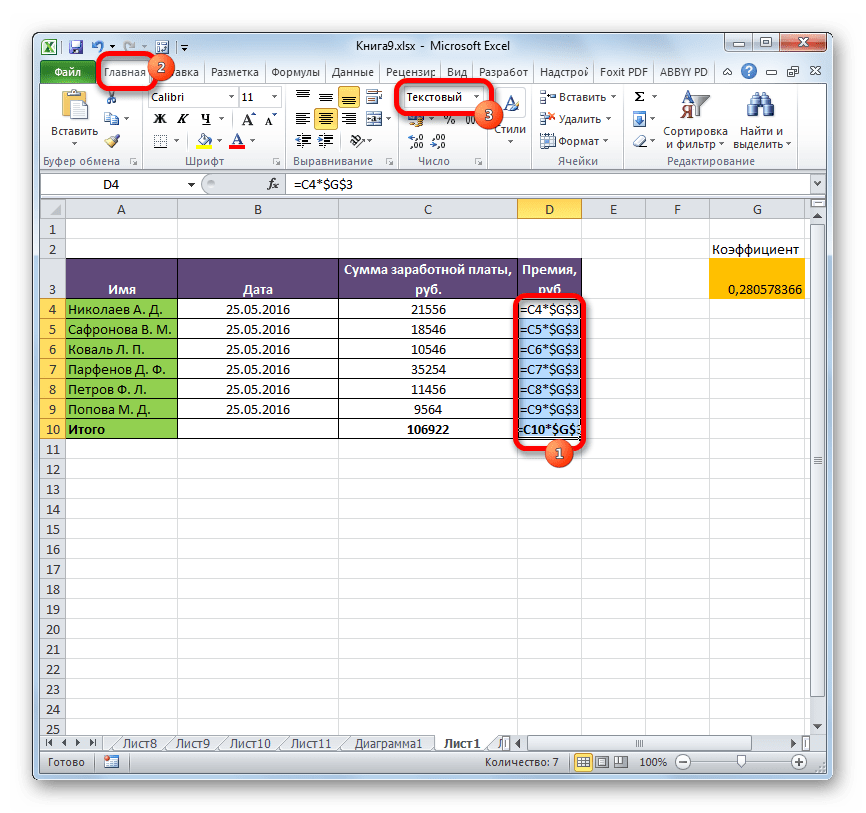
Endi formula belgilangan tartibda hisoblangan bo'ladi, natija ko'rsatilgan katakchaga chiqariladi.
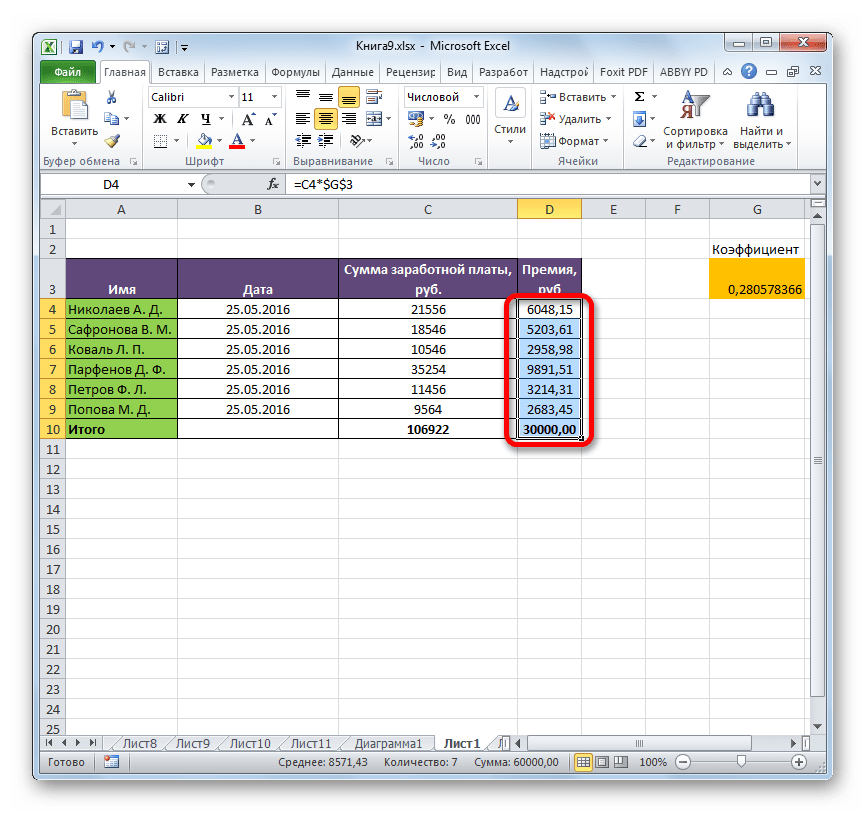
2 -usul: "Formulalarni ko'rsatish" rejimini o'chiring
Ehtimol, hisoblash natijalari o'rniga siz iboralarni ko'rsatishingizning sababi, bu dastur rejimni yoqishidir "Formulalarni ko'rsatish".
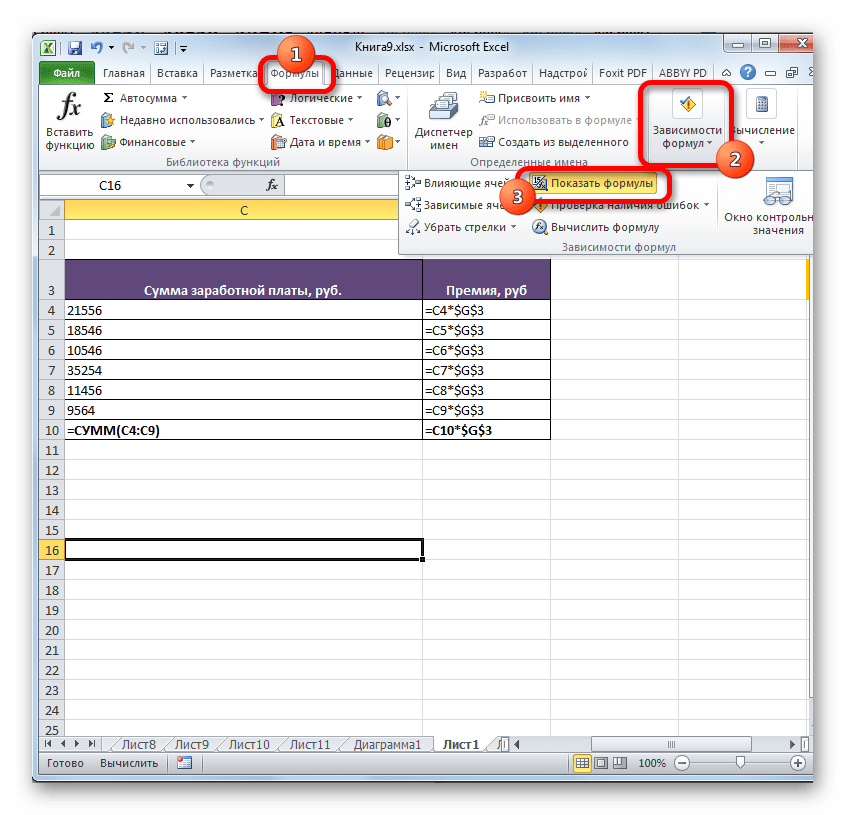

3 -usul: sintaksis xatosini tuzatish
Agar sintaksisida xatolar bo'lsa, masalan, harf etishmayotgan yoki o'zgartirilgan bo'lsa, formulani matn sifatida ko'rsatish mumkin. Agar siz uni qo'lda kiritgan bo'lsangiz, u orqali emas Funktsiya ustasi, keyin bu ehtimol juda katta. Ifodani matn sifatida ko'rsatishda juda keng tarqalgan xato - bu belgidan oldin bo'sh joy mavjudligi «=» .

Bunday hollarda, siz noto'g'ri ko'rsatilgan formulalarning sintaksisini diqqat bilan ko'rib chiqishingiz va tegishli o'zgartirishlarni kiritishingiz kerak.
4 -usul: formulani qayta hisoblashni yoqish
Bundan tashqari, formulada qiymat ko'rsatilgandek bo'ladi, lekin u bilan bog'liq hujayralar o'zgarganda, u o'zini o'zgartirmaydi, ya'ni natija qayta hisoblanmaydi. Bu shuni anglatadiki, siz ushbu kitobdagi hisoblash parametrlarini noto'g'ri tuzgansiz.
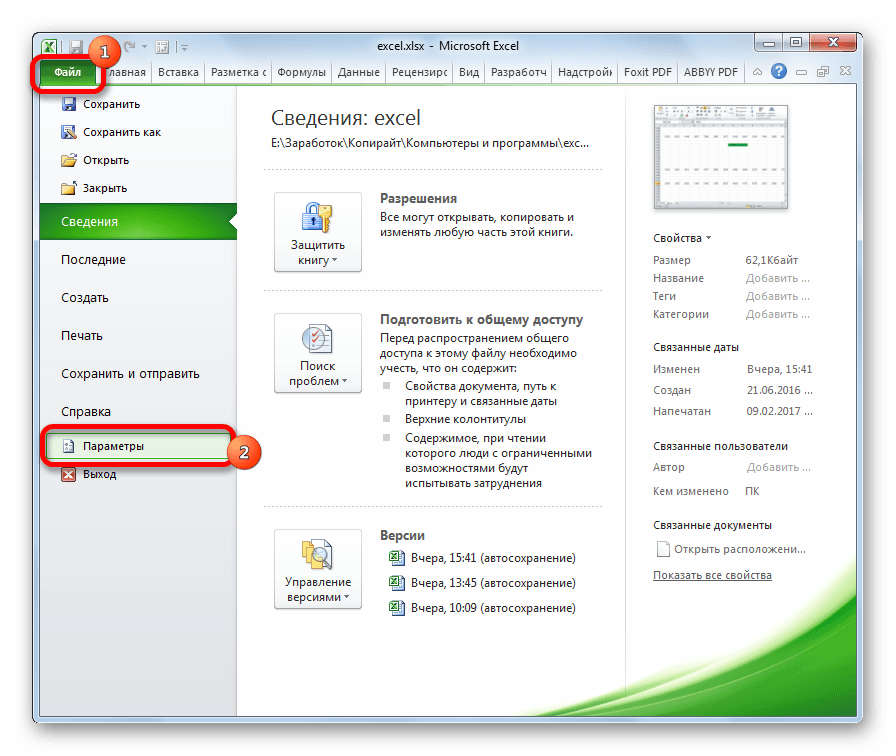
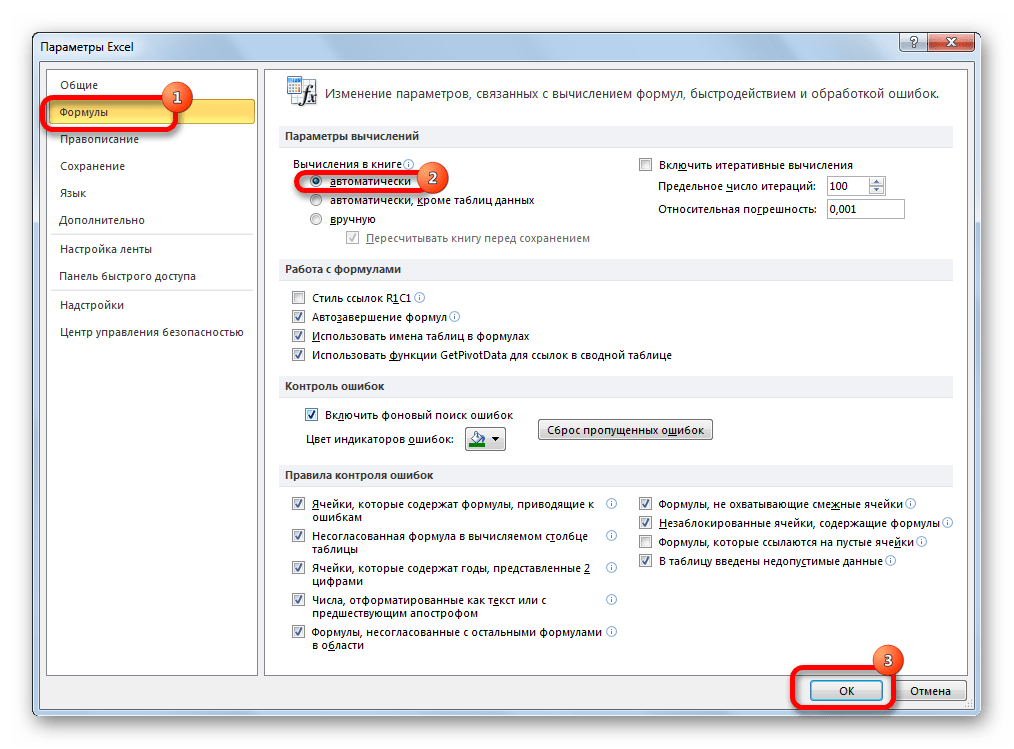
Ishchi kitobdagi barcha iboralar endi har qanday bog'liq qiymat o'zgarganda avtomatik ravishda qayta hisoblab chiqiladi.
5 -usul: formuladagi xato
Agar dastur hali ham hisoblab chiqsa, lekin natijada xato ko'rsatilsa, ehtimol, foydalanuvchi ifodani kiritishda xato qilgan bo'lishi mumkin. Hujayrada quyidagi qiymatlar paydo bo'lishini hisoblashda xato formulalar:
- #SANAM !;
- #Qimmat!;
- # Bo'sh!;
- # DIV / 0!;
- # Yo'q
Bunday holda, ifoda bilan havola qilingan katakchadagi ma'lumotlar to'g'ri yozilganligini, sintaksik xatolar mavjudligini yoki formulaning o'zida noto'g'ri harakatni (masalan, 0 ga bo'linish) o'z ichiga olganligini tekshirish kerak.
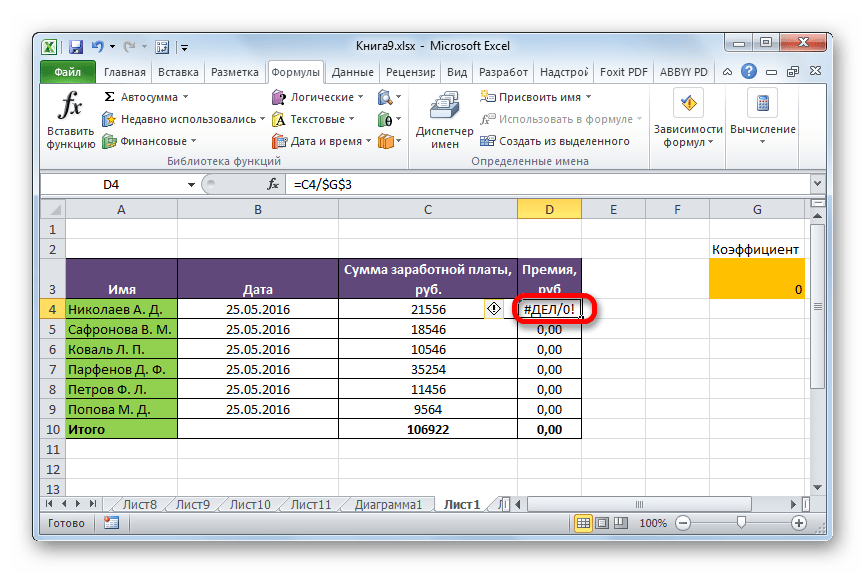
Agar funktsiya murakkab bo'lsa, ko'p sonli bog'langan hujayralar bo'lsa, maxsus asbob yordamida hisoblarni kuzatish osonroq bo'ladi.
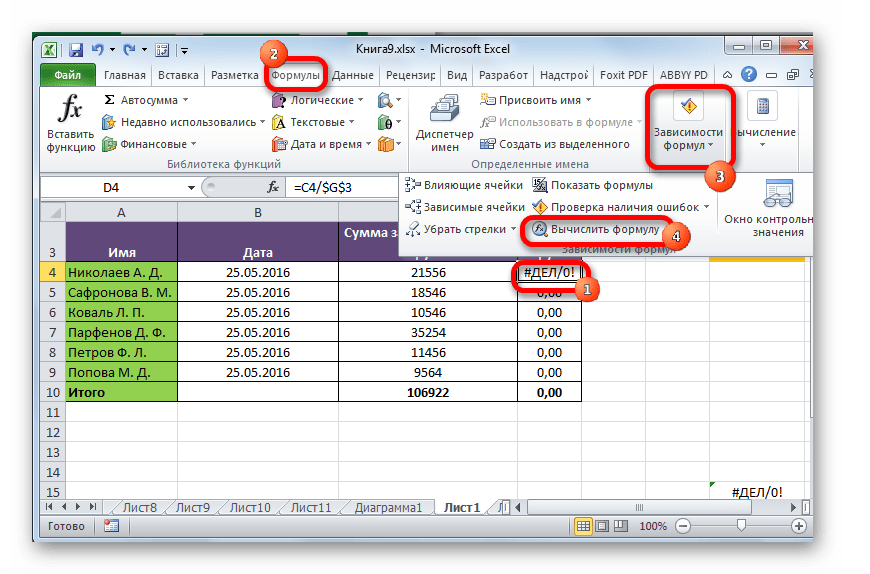
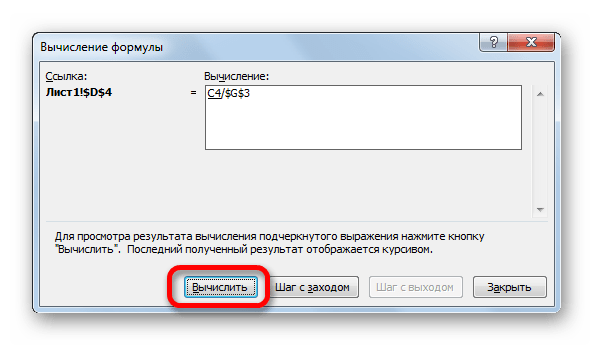
Ko'rib turganingizdek, Excel formulalarni hisobga olmasligi yoki to'g'ri hisoblamasligining sabablari butunlay boshqacha bo'lishi mumkin. Agar hisoblash o'rniga, foydalanuvchi funktsiyani o'zi ko'rsatsa, bu holda, ehtimol, hujayra matn uchun formatlangan yoki ifodani ko'rish rejimi yoqilgan. Shuningdek, sintaksik xato bo'lishi mumkin (masalan, belgidan oldin bo'sh joy mavjudligi) «=» ). Agar bog'langan hujayralardagi ma'lumotlarni o'zgartirgandan so'ng, natija yangilanmasa, bu erda siz kitob parametrlarida avtomatik yangilanish qanday sozlanganligini ko'rishingiz kerak. Bundan tashqari, ko'pincha to'g'ri natija o'rniga kamerada xato ko'rsatiladi. Bu erda siz funktsiyaga tegishli bo'lgan barcha qiymatlarni ko'rishingiz kerak. Agar xato topilsa, uni yo'q qilish kerak.
Layfxaker o'quvchilari allaqachon tanish Denis Batyanov kim biz bilan baham ko'rdi. Bugun Denis biz tez -tez o'zimiz uchun yaratadigan Excel bilan eng ko'p uchraydigan muammolardan qanday qochish kerakligi haqida gapirib beradi.
Maqola materiali yangi Excel foydalanuvchilari uchun mo'ljallanganligi uchun men darhol band qilaman. Tajribali foydalanuvchilar bu rake ustida bir necha bor raqsga tushishgan, shuning uchun mening vazifam - yosh va tajribasiz "raqqoslar" ni bundan himoya qilish.
Siz jadval ustunlariga sarlavha bermaysiz
Saralash, filtrlash, aqlli jadvallar, pivot jadvallar kabi ko'plab Excel asboblari sizning ma'lumotlaringizda ustun sarlavhalarini o'z ichiga oladi deb taxmin qiladi. Aks holda, siz ularni umuman ishlata olmaysiz yoki ular to'g'ri ishlamaydi. Har doim jadvallaringizda ustun sarlavhalari borligiga ishonch hosil qiling.
Jadval ichidagi ustunlar va qatorlarni bo'shating
Bu Excel uchun chalkashlikdir. Jadvalingiz ichidagi bo'sh satr yoki ustunni uchratganingizda, sizda bitta emas, 2 ta jadval bor deb o'ylash boshlanadi. Siz uni doimiy ravishda tuzatishingiz kerak bo'ladi. Bundan tashqari, kerak bo'lmagan qatorlarni / ustunlarni jadval ichida yashirmang, ularni o'chirish yaxshiroqdir.
Bir varaqda bir nechta jadvallar joylashgan
Agar bu mos yozuvlar qiymatlarini o'z ichiga olgan kichik jadvallar bo'lmasa, buni qilmaslik kerak.
Bir varaq uchun bir nechta jadval bilan to'liq ishlash sizga noqulay bo'ladi. Masalan, agar bitta jadval chapda, ikkinchisi o'ngda bo'lsa, u holda bitta jadvalda filtrlash boshqasiga ta'sir qiladi. Agar jadvallar bir -biridan pastda joylashgan bo'lsa, unda maydonlarni biriktirishdan foydalanish mumkin emas va jadvallardan birida stol kursori bilan turish uchun doimiy ravishda qidirish va keraksiz manipulyatsiyalarni bajarish kerak bo'ladi. Sizga kerakmi?
Xuddi shu turdagi ma'lumotlar sun'iy ravishda turli ustunlarga joylashtirilgan
Ko'pincha Excelni biladigan foydalanuvchilar yuzaki ravishda ushbu jadval formatini afzal ko'rishadi:
Ko'rinib turibdiki, biz agentlar savdosi va ularning jarimalari to'g'risida ma'lumot to'plash uchun zararsiz formatga duch keldik. Jadvalning bunday tartibini odam vizual tarzda yaxshi qabul qiladi, chunki u ixchamdir. Ammo, ishoning, bunday jadvallardan ma'lumotlarni olish va subtotallarni (yig'ma ma'lumot) olish - haqiqiy dahshat.
Gap shundaki, bu format 2 o'lchovni o'z ichiga oladi: shunda siz tarmoq, guruh va agent orqali o'tishingiz kerak. Agar siz kerakli zaxiralarni topsangiz, kerakli ustunni qidirishingiz kerak bo'ladi, chunki bu erda ular juda ko'p. Va bu "ikki o'lchovlilik" standart Excel vositalari - formulalar va aylanma jadvallar uchun bunday jadval bilan ishlashni ancha murakkablashtiradi.
Agar siz aylanma jadval tuzsangiz, indikatorlar turli sohalarga bo'linganligi sababli, ma'lumotni yil yoki chorakka osonlikcha olishning iloji yo'qligini topasiz. Sizda qulay boshqariladigan bitta savdo maydoni yo'q, lekin 12 ta alohida maydon mavjud. Siz har chorak va yil uchun alohida hisoblangan maydonlarni qo'l bilan yaratishingiz kerak bo'ladi, garchi barchasi bitta ustunda bo'lsa ham, umumiy jadval buni siz uchun qilardim.
Agar siz SUMIF, SUMIFS, SUMPRODUCT kabi standart yig'ish formulalarini ishlatmoqchi bo'lsangiz, ular ushbu jadval sxemasi bilan samarali ishlamasligini ham ko'rasiz.
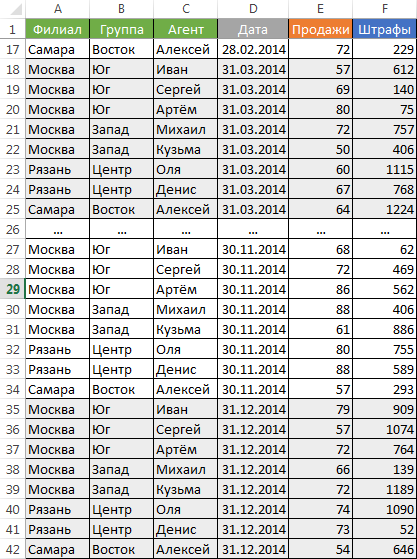
"Qulaylik uchun" kitobning turli varaqlarida ma'lumot tarqatish.
Yana bir keng tarqalgan xato - bu standart jadval formatiga ega va bu ma'lumotlarga asoslangan tahlilga muhtoj bo'lib, uni Excel ish daftarining alohida varaqlariga tarqatish. Masalan, ular har oy yoki yil uchun alohida varaqlar yaratadilar. Natijada, ma'lumotlarni tahlil qilish ishlarining hajmi, aslida, yaratilgan varaqlar soniga ko'paytiriladi. Buni qilma. Bir varaqda ma'lumot to'plang.
Izohlarda ma'lumot
Ko'pincha foydalanuvchilar qo'shishadi muhim ma'lumotlar ularga hujayra izohida kerak bo'lishi mumkin. Shuni yodda tutingki, izohlarda nima bor, faqat qarashingiz mumkin (agar topsangiz). Uni hujayraga tortib olish qiyin. Fikrlar uchun alohida ustun bo'lishi tavsiya etiladi.
Formatlash bilan tartibsizlik
Albatta, sizning stolingizga yaxshi narsa qo'shilmaydi. Bu sizning elektron jadvallaringizni ishlatadigan odamlarga yoqimsiz ko'rinadi. Yaxshiyamki, ular bunga ahamiyat bermaydilar, eng yomoni - ular sizni biznesda tartibsiz va shilqimsiz deb o'ylashadi. Quyidagilarga intiling:
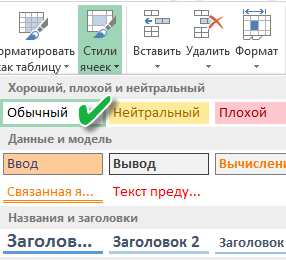
Hujayralarni birlashtirish
Hujayra birikmasini faqat usiz qilolmaganda ishlating. Birlashtirilgan hujayralar, ular keladigan diapazonlarni boshqarishni juda qiyinlashtiradi. Hujayralarni ko'chirish, hujayralarni kiritish va h.k.da muammolar paydo bo'ladi.
Matn va raqamlarni bitta katakka birlashtirish
Og'riqli taassurotni raqamni o'z ichiga olgan, orqa tarafi "RUB" yozuvi bilan to'ldirilgan hujayra chiqaradi. yoki qo'lda kiritilgan "USD". Ayniqsa, bu bosma shakl emas, balki oddiy jadval bo'lsa. Tabiiyki, bunday hujayralar bilan arifmetik operatsiyalar mumkin emas.
Raqamlar hujayradagi matn sifatida
Raqamli ma'lumotlarni katakchada matn formatida saqlashdan saqlaning. Vaqt o'tishi bilan bunday ustundagi katakchalarning ba'zilari matn formatiga, ba'zilari esa oddiy formatga ega bo'ladi. Shu sababli formulalar bilan bog'liq muammolar bo'ladi.
Agar sizning stolingiz LCD proektor orqali taqdim etilsa
Rang va fonning eng ziddiyatli kombinatsiyalarini tanlang. Projektorda yaxshi ko'rinadi qorong'i fon va engil harflar. Eng dahshatli taassurot qora rangda qizil rangda va aksincha. Bu kombinatsiya projektorda juda kam kontrastli ko'rinadi - undan qoching.
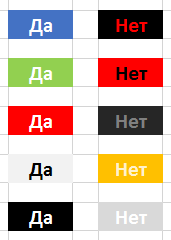
Excelda sahifa rejimi ishchi varag'i
Xuddi shu rejim, Excel chop etilganda varaq qanday sahifalashtirilishini ko'rsatadi. Sahifa chegaralari ko'k rang bilan ajratilgan. Men bu rejimda doimiy ishlashni tavsiya etmayman, chunki ko'pchilik shunday qiladi, chunki printer drayveri ma'lumotlarni ekranda aks ettiradi va bu ko'p sabablarga ko'ra (masalan, tarmoq printeri hozirda mavjud emas) ), ko'rsatish jarayonida muzlash va formulalarni qayta hisoblash bilan to'la. Odatdagidek ishlang.

Excel haqida foydali ma'lumotlar uchun tashrif buyuring
Ko'pincha etarli uchinchi tomon dasturlaridan olingan ma'lumotlar Excelga yuklanadi ularni keyinchalik qayta ishlash va ko'pincha bu ma'lumotni formulalarda ishlatish oldindan aytib bo'lmaydigan natija beradi: raqamlar yig'ilmaydi, sanalar orasidagi kunlar sonini hisoblash mumkin emas va hokazo.
Ushbu maqolada bunday muammolarning sabablari va har xil yo'llar ularning yo'q qilinishi
Bir sabab ... Raqam matn sifatida saqlanadi
Bunday holda, raqamlar yoki sanalar katakchaning chap chetiga bosilganini ko'rishingiz mumkin (matn sifatida) va, qoida tariqasida, katakning yuqori chap burchagida xato belgisi (yashil uchburchak) va teg joylashgan. bu sichqonchani sichqoncha bilan harakatlantirganda, raqam matn sifatida saqlanishini tushuntiradi.
Raqamli, Umumiy yoki Sana formatining hech qanday o'zgarishi vaziyatni to'g'irlamaydi, lekin agar siz formulalar panelini (yoki F2 tugmachasini bosing) bosing va Enter ni kiritsangiz, raqam raqamga, sana esa sanaga aylanadi. Ko'rinib turibdiki, bunday raqamlarning ko'pligi bilan variantni qabul qilib bo'lmaydi.
Bu muammoni hal qilishning bir necha yo'li mavjud.
- Xato belgisi va tegidan foydalanish... Agar siz xato belgisini ko'rsangiz ( yashil uchburchak) va teg, keyin katakchalarni tanlang, tegni bosing va variantni tanlang Raqamga aylantirish
- Topish / almashtirish operatsiyasidan foydalanish... Jadvalda matn sifatida saqlangan o'nli kasrli raqamlar bor deylik. Raqamlar bilan diapazonni tanlang - ustiga bosing Ctrl + h(yoki yorliqda toping uy yoki menyuda Tahrirlash 2007 yilgacha bo'lgan versiyalar uchun buyruq O'zgartirish) -- dalada Toping tanishtirmoq , (vergul) - maydonda Tomonidan almashtirildi ham tanishtiramiz , (vergul) - Hammasini almashtiring... Shunday qilib, vergulni vergul bilan almashtirib, biz xuddi shu tarzda hujayralarni tahrir qilishni taqlid qilamiz F2 - kiriting

Xuddi shunday operatsiyani sanalar bilan ham bajarish mumkin, farqi shundaki, siz nuqtadan nuqtaga o'zgartirishingiz kerak.
Bundan tashqari, uchinchi tomon dasturlari sonlarni ajratuvchi sifatida nuqta bilan tushirishi mumkin, keyin nuqta vergul bilan almashtiriladi.
Shunga o'xshash almashtirishni SUBSTITUTE () funktsiyasidan foydalanib formulada (pastga qarang) bajarish mumkin
- Maxsus yopishtirishdan foydalanish... Bu usul ko'p qirrali, chunki u kasr sonlar, butun sonlar va sanalar bilan ishlaydi. Har qanday bo'sh katakchani tanlang - buyruqni bajaring Nusxalash- muammo raqamlari bilan diapazonni tanlang - Maxsus joylashtirish -- Qatlamoq-- OK... Shunday qilib, biz raqamlarga (yoki sanalarga) 0 qo'shamiz, bu ularning qiymatiga hech qanday ta'sir qilmaydi, lekin raqamlar formatiga o'tadi.
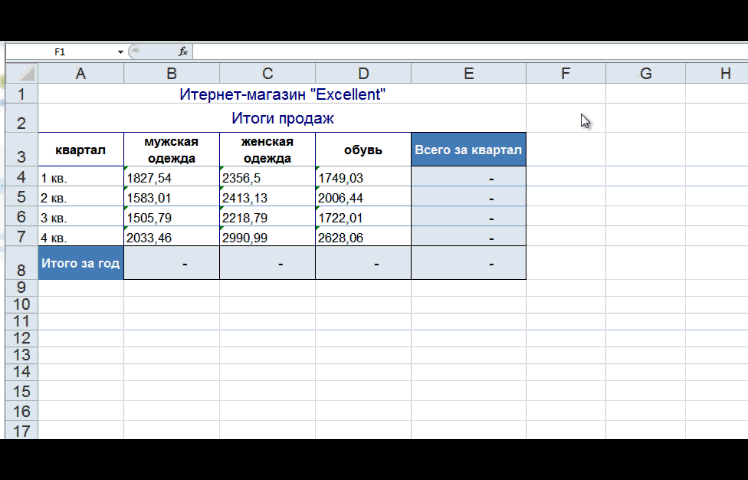
Ushbu texnikaning o'zgarishi diapazonni 1 ga ko'paytirish bo'lishi mumkin
- "Matnni ustunlar bo'yicha" vositasidan foydalanish... Agar siz bitta ustunni o'zgartirishingiz kerak bo'lsa, ushbu texnikadan foydalanish qulay, chunki agar bir nechta ustun bo'lsa, unda har bir ustun uchun bosqichlarni alohida takrorlash kerak bo'ladi. Shunday qilib, raqamlar yoki sanalar matn sifatida saqlangan ustuni tanlang, hujayra formatini o'rnating Umumiy(raqamlar uchun, masalan, Raqamli yoki Moliyaviy). Keyin biz buyruqni bajaramiz Ma'lumotlar-- Ustun matni -- Tayyor

- Formulalardan foydalanish... Agar jadval qo'shimcha ustunlarga ruxsat bersa, siz formuladan foydalanib raqamni o'zgartirishingiz mumkin. Matn qiymatini raqamga aylantirish uchun siz ikki marta minus, nol qo'shish, bittaga ko'paytirish, VALUE (), SUBSTITUTE () funktsiyalaridan foydalanishingiz mumkin. Siz batafsilroq o'qishingiz mumkin. Transformatsiyadan so'ng, olingan ustun asl ma'lumot o'rniga qiymat sifatida nusxalanishi va joylashtirilishi mumkin

- Yordamida... Aslida, sanab o'tilgan usullarning har birini makro yordamida bajarish mumkin. Agar siz bunday konvertatsiyani tez -tez bajarishingiz kerak bo'lsa, unda so'l yozish va uni kerak bo'lganda ishlatish mantiqan to'g'ri keladi.
Mana, makrolarga ikkita misol:
1) 1 ga ko'paytiring
Sub konv () Dim c Har bir c uchun diapazon sifatida IsNumeric bo'lsa (c.Value) Keyin c.Value = c.Value * 1 c.NumberFormat = "#, ## 0.00" End Keyingi End Sub
2) ustunlar bo'yicha matn
Sub conv1 () Selection.TextToColumns Selection.NumberFormat = "#, ## 0.00" Oxirgi bo'lim
Ikkinchi sabab ... Raqamda begona belgilar mavjud.
Ko'pincha, bu begona belgilar bo'shliqlardir. Ular raqam ichida ham, raqamlarni ajratuvchi sifatida ham, raqamdan oldin / keyin ham joylashishi mumkin. Bu holda, tabiiyki, raqam matnga aylanadi.
Olib tashlang qo'shimcha joylar operatsiya yordamida ham amalga oshirilishi mumkin Topish / almashtirish... Dalada Toping maydonni va maydonni kiriting Tomonidan almashtirildi keyin bo'sh qoldiring Hammasini almashtiring... Agar raqamda oddiy bo'shliqlar bo'lsa, unda bu harakatlar etarli bo'ladi. Ammo raqam buzilmaydigan bo'shliqlarni o'z ichiga olishi mumkin (160 kodli belgi). Bunday joyni to'g'ridan -to'g'ri hujayradan nusxalash va keyin maydonga yopishtirish kerak bo'ladi Toping muloqot oynasi Topish / almashtirish... Yoki siz maydonda qilishingiz mumkin Toping klaviatura yorlig'ini bosing Alt + 0160(raqamlar raqamli klaviaturada yoziladi).
Bo'shliqlar formulalar yordamida ham olib tashlanishi mumkin. Variantlar quyidagilar:
Oddiy joylar uchun: = - O'RNATISH (B4; ""; "")
Buzilmaydigan joylar uchun:= - O'RNATISH (B4, SIMBOL (160), "")
Darhol o'sha va boshqa joylar uchun: = - O'RNATISH (O'RNATISH (B4; SIMBOL (160); ""); ""; "")
Ba'zan, kerakli natijaga erishish uchun, sanab o'tilgan usullarni birlashtirishga to'g'ri keladi. Masalan, avval bo'sh joylarni olib tashlang va keyin hujayra formatini o'zgartiring